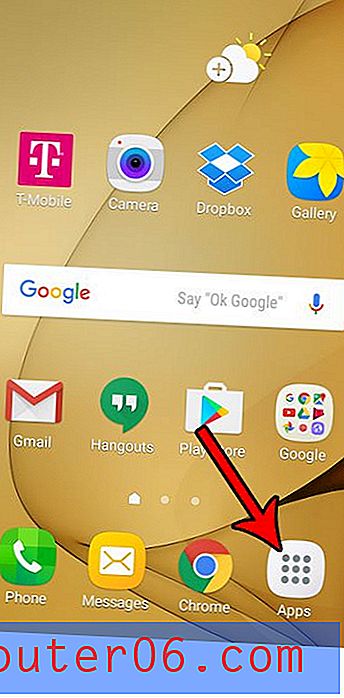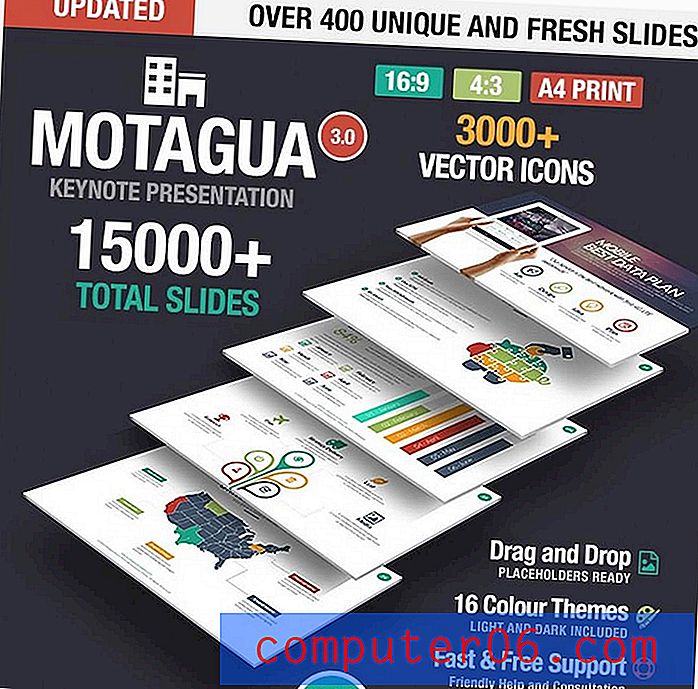Eliminar mensajes de su iPad después de 30 días
En dispositivos con una cantidad limitada de espacio, puede convertirse en un delicado equilibrio para mantener lo que necesita, pero aún tiene la capacidad de agregar nuevas canciones, videos o aplicaciones. Anteriormente hemos escrito sobre cómo eliminar mensajes individuales de su iPad, pero es posible que esté buscando una forma automática de mantener al mínimo el espacio utilizado por la aplicación Mensajes.
Una forma de hacerlo es configurar su iPad para que elimine automáticamente los mensajes del dispositivo después de 30 días. Esto es especialmente útil si participa en una gran cantidad de mensajes con imágenes y puede ver algunos ahorros de espacio real al aprovechar esta función.
Solo guarda mensajes durante 30 días en un iPad
Estos pasos se realizaron en un iPad 2, en iOS 8. Las versiones anteriores de iOS pueden no tener esta característica.
Cuando habilite la configuración que se describe a continuación, su iPad eliminará todos sus mensajes que tengan más de 30 días. Entonces, si tiene alguna información importante o imágenes que le gustaría guardar, es una buena idea hacerlo antes de completar estos pasos.
Paso 1: toca el ícono de configuración .
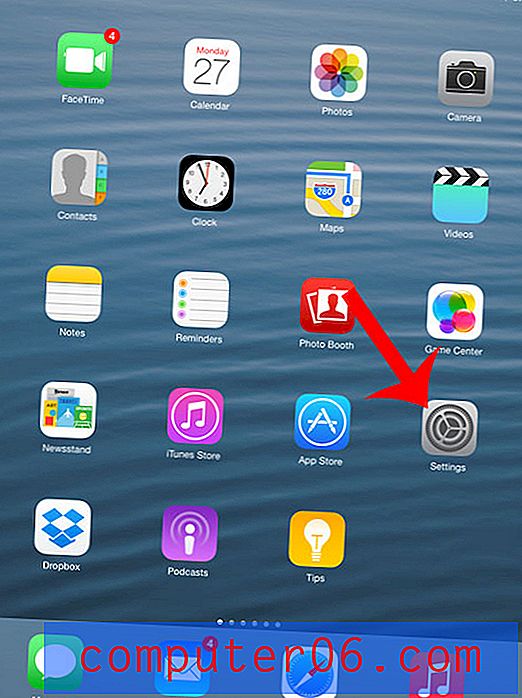
Paso 2: Seleccione la opción Mensajes de la columna en el lado izquierdo de la pantalla.
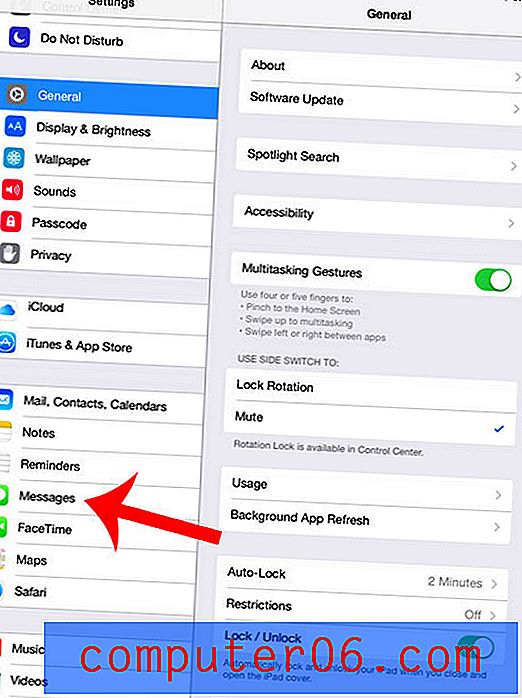
Paso 3: toca el botón Conservar mensajes en el lado derecho de la pantalla, en Historial de mensajes .
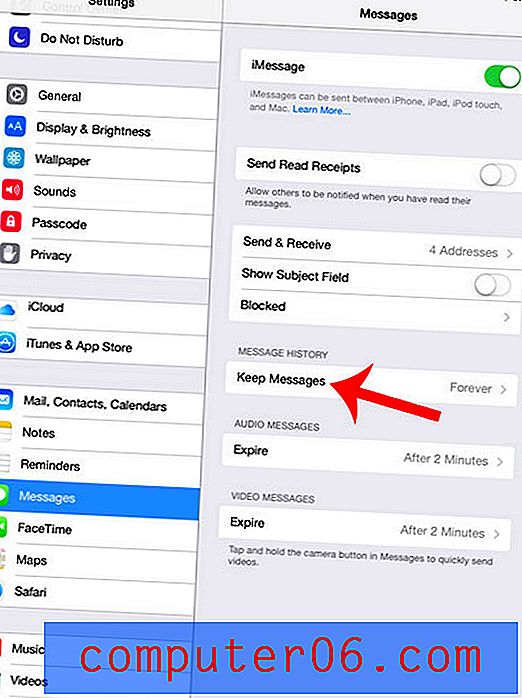
Paso 4: selecciona la opción 30 días .
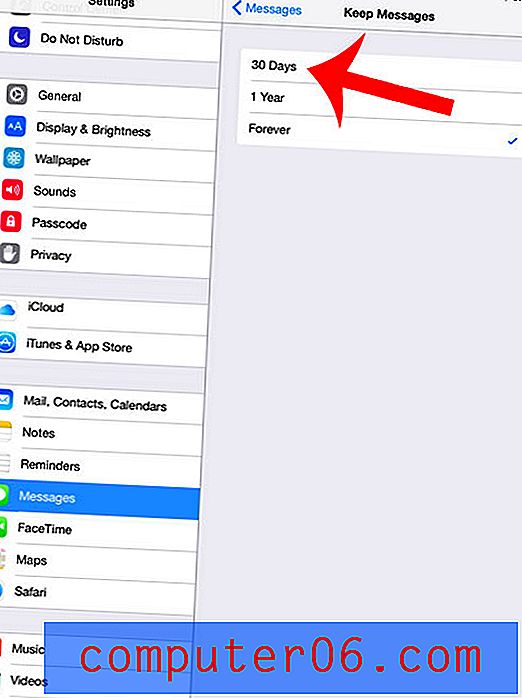
Paso 5: toca el botón rojo Eliminar para confirmar que deseas realizar este cambio y que entiendes que tus mensajes anteriores se eliminarán.
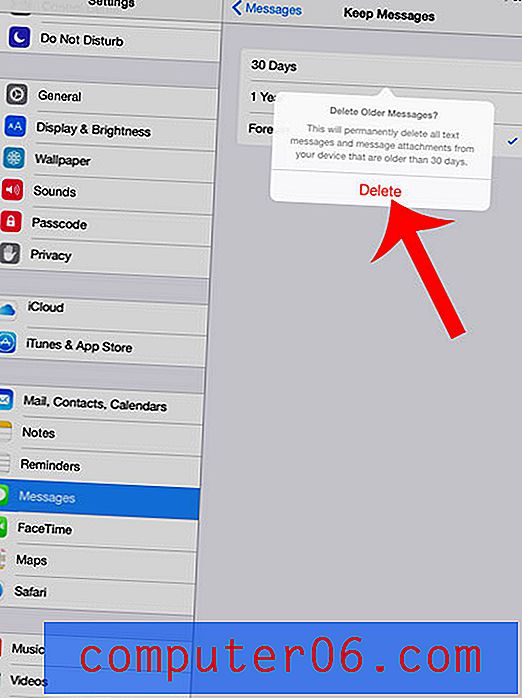
¿Has estado pensando en comenzar tu propio blog o sitio web? Consulte este artículo para aprender cómo comprar su propio nombre de dominio y comenzar.